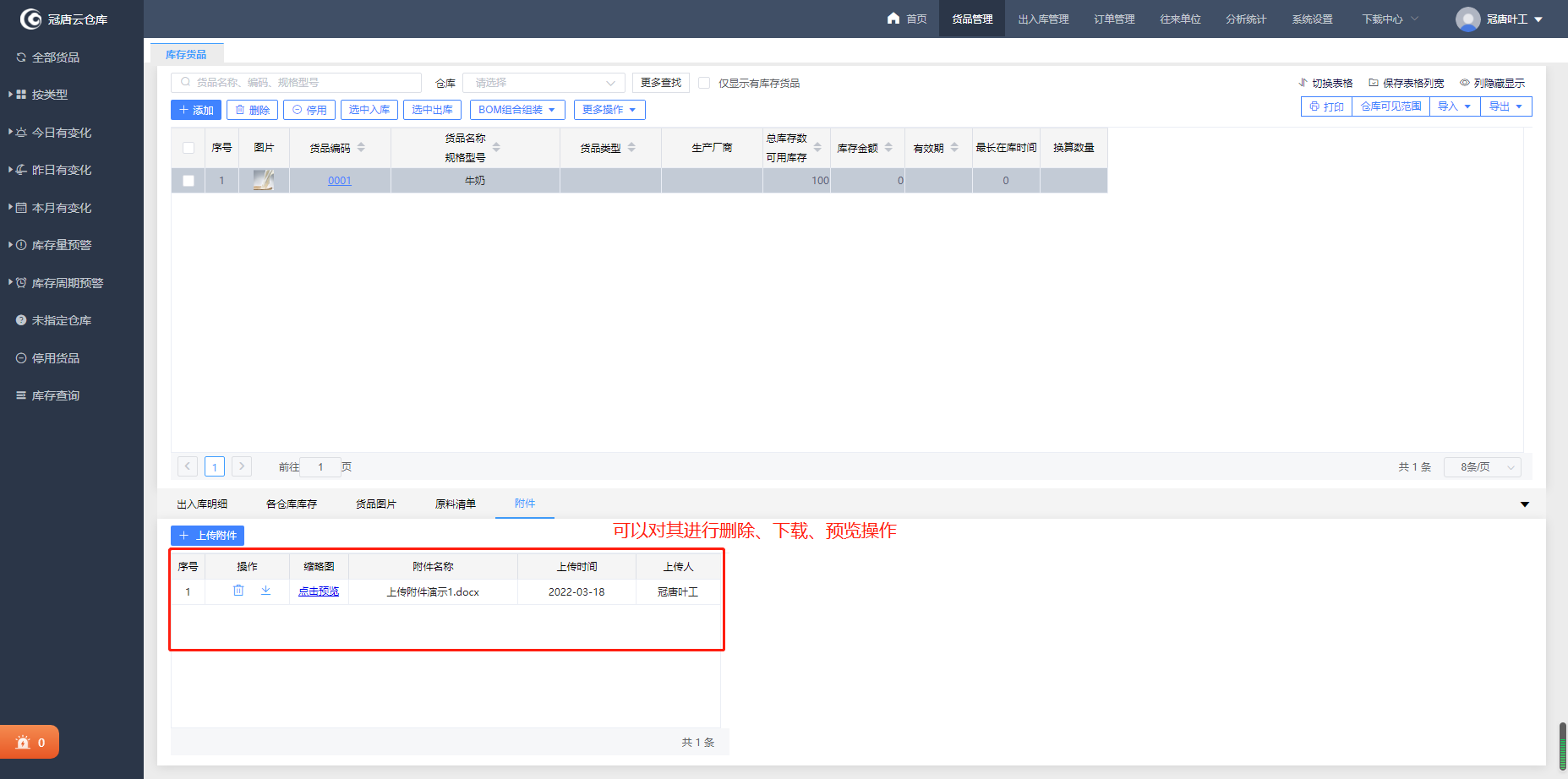图片上传可通过电脑端和手机端上传
手机端上传:
1、在手机端【首页】点击【新增货品】按钮,进入新增货品页面,填写货品基本信息,在【货品图片】栏点击【+】按钮,在手机相册中选择图片,图片最多可添加5张。添加多张图片后,可长按图片拖动给图片排序。保存货品信息,图片就上传成功了,默认第一张图会作为货品封面图展示在货品列表中。
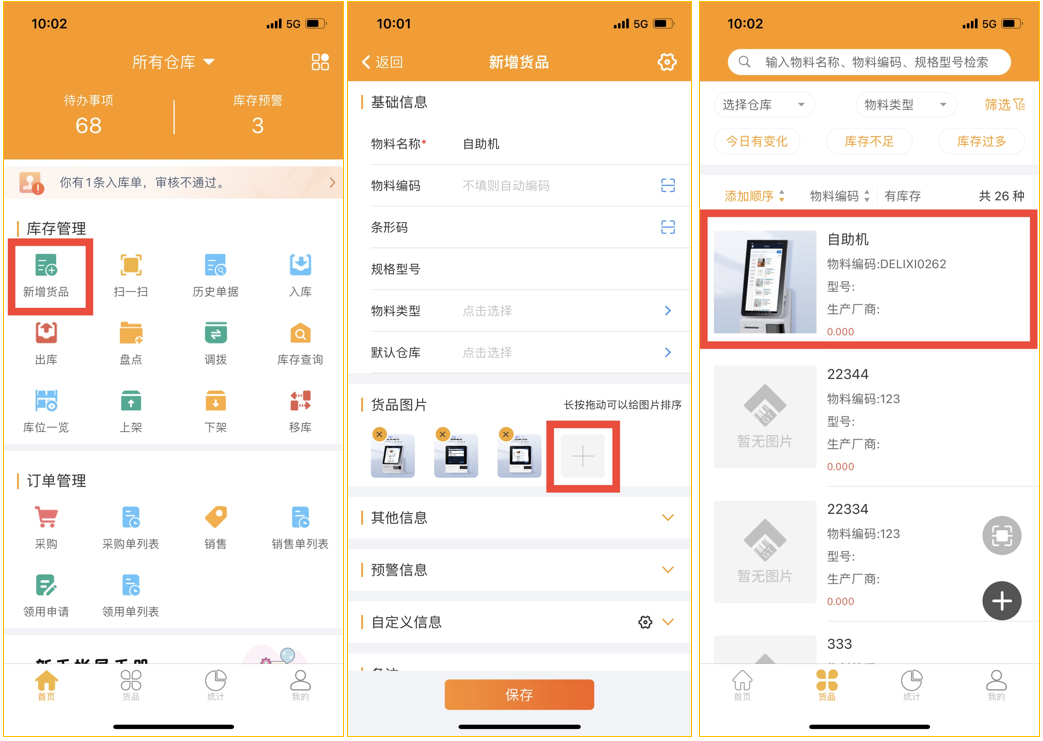
2、如果需要补充或是修改图片,进入【货品】列表页面,点击货品进入货品详细页面,在货品详细页面右上角点击修改按钮,就可以修改图片了。
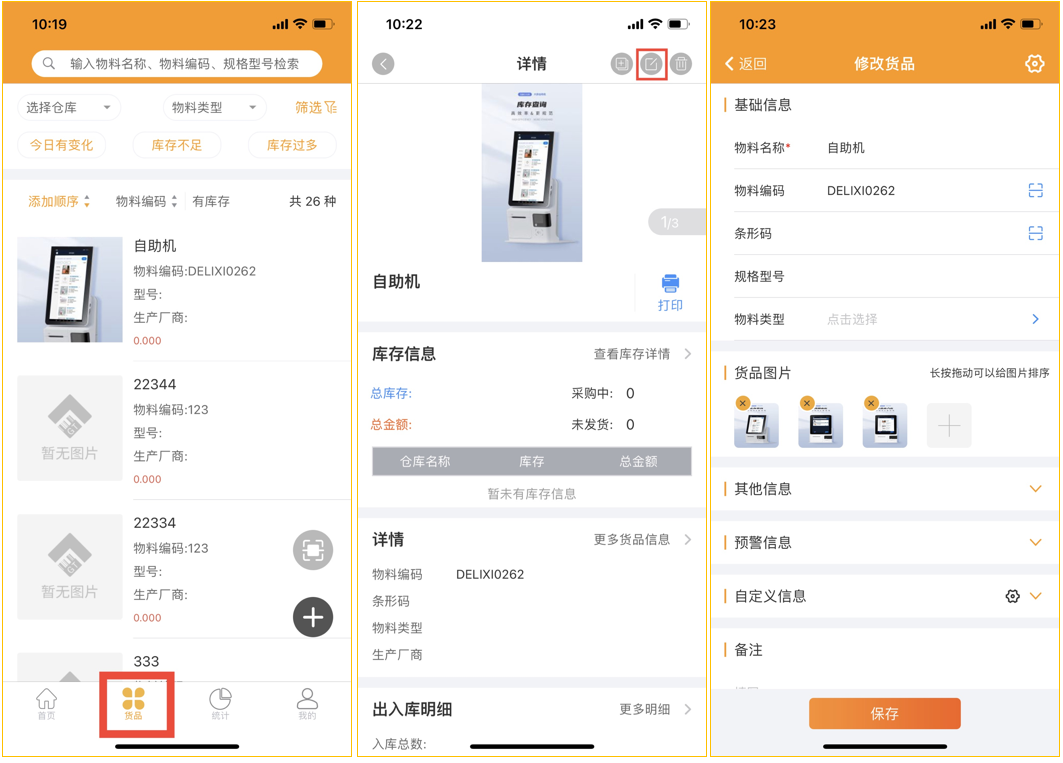
电脑端图片附件上传:
1、货品图片管理:首先选中想要进行操作的货品,货品栏会变成“深灰色”,点击货品图片随后点击上传图片按钮。
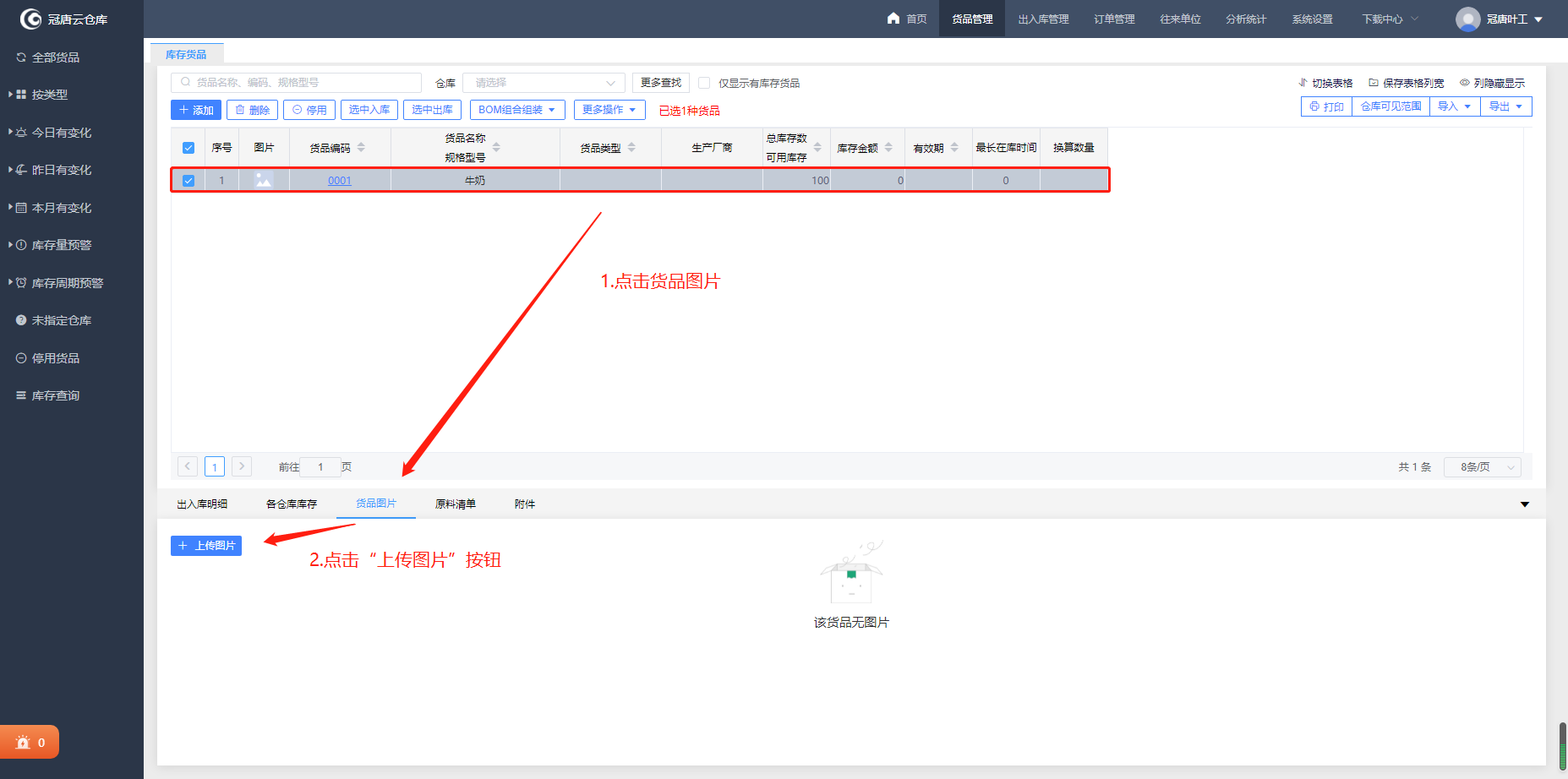
选择好图片后,点击上传到服务器即可,一次可支持上传多张图片。注:图片可以上传至多5张且可以设置主图,也支持批量上传多个货品的图片。
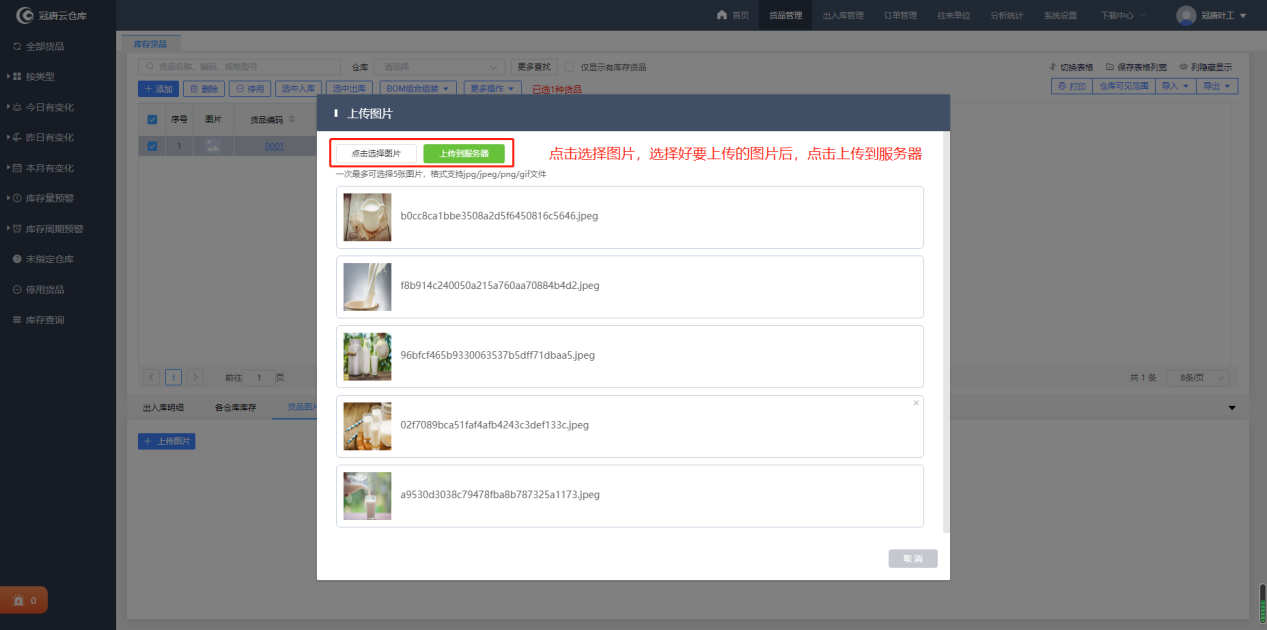
2、上传附件:点击“上传附件”按钮选取文件(最多上传3个,且每个附件最大3Mb,支持 png , jpg , jpeg , doc , docx , pdf , xls ,xlsx , ppt , pptx类型文件)
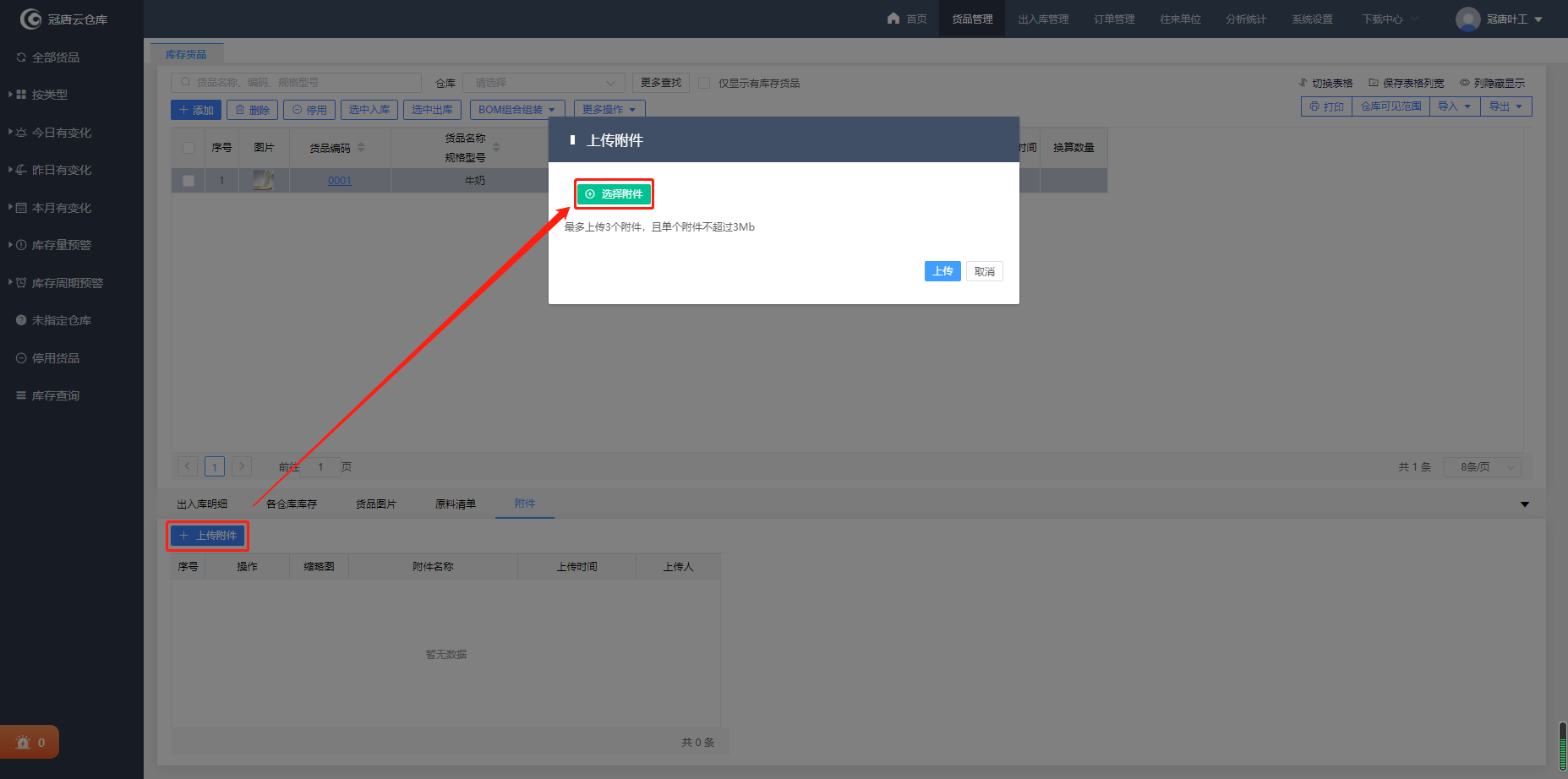
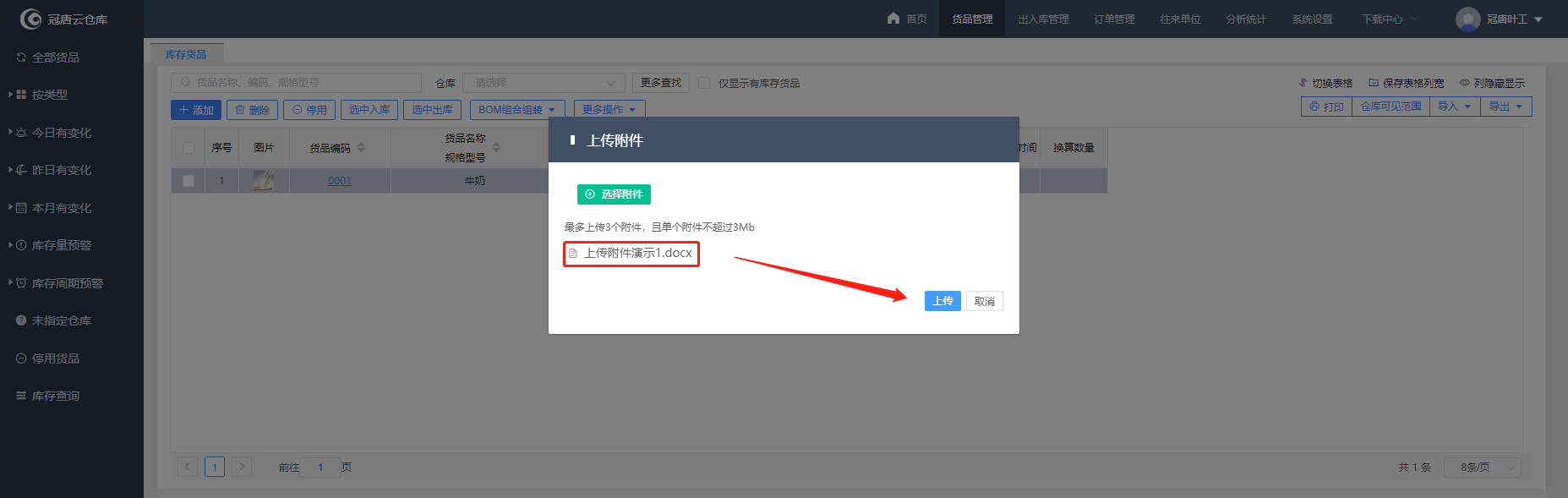
选择好文件后,点击上传将会看到附件栏中有文件已经被上传。上传的附件也可以进行删除、下载、查看附件。